网上邻居访问需要密码
局域网访问需要输入用户名及密码的处理方法
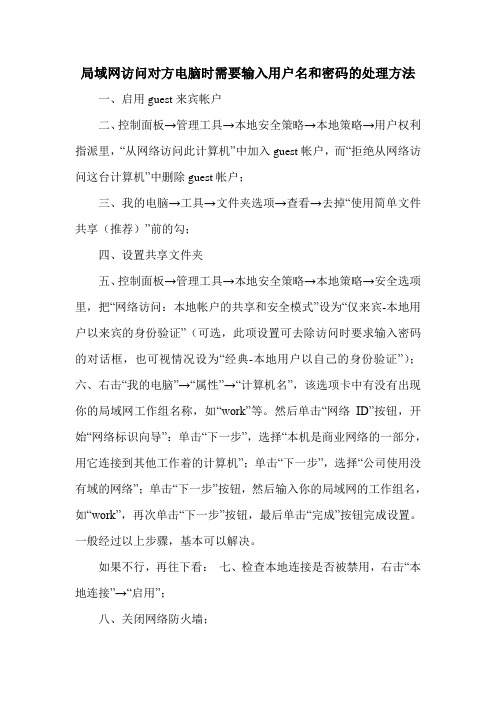
局域网访问对方电脑时需要输入用户名和密码的处理方法一、启用guest来宾帐户二、控制面板→管理工具→本地安全策略→本地策略→用户权利指派里,“从网络访问此计算机”中加入guest帐户,而“拒绝从网络访问这台计算机”中删除guest帐户;三、我的电脑→工具→文件夹选项→查看→去掉“使用简单文件共享(推荐)”前的勾;四、设置共享文件夹五、控制面板→管理工具→本地安全策略→本地策略→安全选项里,把“网络访问:本地帐户的共享和安全模式”设为“仅来宾-本地用户以来宾的身份验证”(可选,此项设置可去除访问时要求输入密码的对话框,也可视情况设为“经典-本地用户以自己的身份验证”);六、右击“我的电脑”→“属性”→“计算机名”,该选项卡中有没有出现你的局域网工作组名称,如“work”等。
然后单击“网络ID”按钮,开始“网络标识向导”:单击“下一步”,选择“本机是商业网络的一部分,用它连接到其他工作着的计算机”;单击“下一步”,选择“公司使用没有域的网络”;单击“下一步”按钮,然后输入你的局域网的工作组名,如“work”,再次单击“下一步”按钮,最后单击“完成”按钮完成设置。
一般经过以上步骤,基本可以解决。
如果不行,再往下看:七、检查本地连接是否被禁用,右击“本地连接”→“启用”;八、关闭网络防火墙;九、检查是否启用了域,是否加入了该域并检查域设置;十、检查是否关闭了server服务;十一、检查本地连接IP、子网掩码、网关及DNS设置是否有误;十二、“本地连接”→属性→常规,检查是否安装了“Microsoft网络文件和打印机共享”、“Microsoft网络客户端”以及TCP/IP协议;十三、某些局域网游戏和软件须安装NetBEUI协议。
而且网上有文章说,在小型局域网中,微软在WinXP中只支持的TCP/IP协议和NWLink IPX/SPX/NetBIOS兼容协议表现不尽如人意,在小型局域网(拥有200台左右电脑的网络)中NetBEUI是占用内存最少、速度最快的一种协议。
如何去除网上邻居用户帐号密码
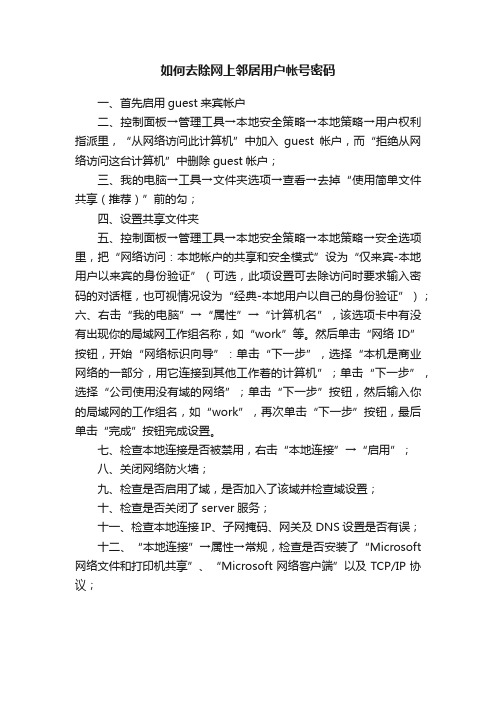
如何去除网上邻居用户帐号密码
一、首先启用guest来宾帐户
二、控制面板→管理工具→本地安全策略→本地策略→用户权利指派里,“从网络访问此计算机”中加入guest帐户,而“拒绝从网络访问这台计算机”中删除guest帐户;
三、我的电脑→工具→文件夹选项→查看→去掉“使用简单文件共享(推荐)”前的勾;
四、设置共享文件夹
五、控制面板→管理工具→本地安全策略→本地策略→安全选项里,把“网络访问:本地帐户的共享和安全模式”设为“仅来宾-本地用户以来宾的身份验证”(可选,此项设置可去除访问时要求输入密码的对话框,也可视情况设为“经典-本地用户以自己的身份验证”);
六、右击“我的电脑”→“属性”→“计算机名”,该选项卡中有没有出现你的局域网工作组名称,如“work”等。
然后单击“网络ID”按钮,开始“网络标识向导”:单击“下一步”,选择“本机是商业网络的一部分,用它连接到其他工作着的计算机”;单击“下一步”,选择“公司使用没有域的网络”;单击“下一步”按钮,然后输入你的局域网的工作组名,如“work”,再次单击“下一步”按钮,最后单击“完成”按钮完成设置。
七、检查本地连接是否被禁用,右击“本地连接”→“启用”;
八、关闭网络防火墙;
九、检查是否启用了域,是否加入了该域并检查域设置;
十、检查是否关闭了server服务;
十一、检查本地连接IP、子网掩码、网关及DNS设置是否有误;
十二、“本地连接”→属性→常规,检查是否安装了“Microsoft 网络文件和打印机共享”、“Microsoft网络客户端”以及TCP/IP协议;。
Win7局域网访问需要密码怎么办
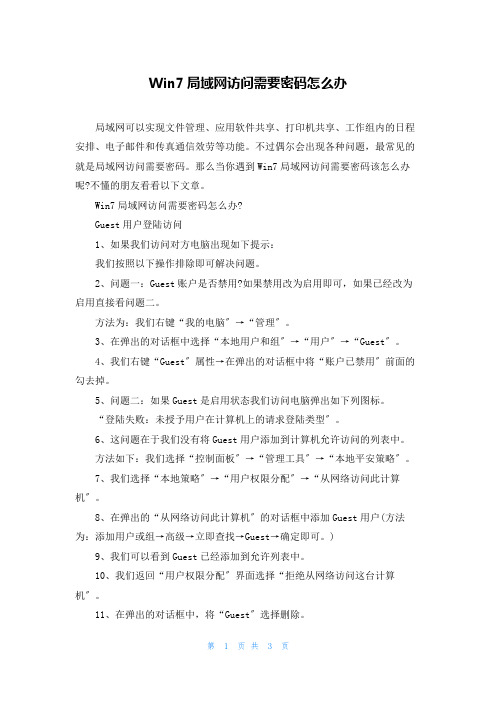
Win7局域网访问需要密码怎么办局域网可以实现文件管理、应用软件共享、打印机共享、工作组内的日程安排、电子邮件和传真通信效劳等功能。
不过偶尔会出现各种问题,最常见的就是局域网访问需要密码。
那么当你遇到Win7局域网访问需要密码该怎么办呢?不懂的朋友看看以下文章。
Win7局域网访问需要密码怎么办?Guest用户登陆访问1、如果我们访问对方电脑出现如下提示:我们按照以下操作排除即可解决问题。
2、问题一:Guest账户是否禁用?如果禁用改为启用即可,如果已经改为启用直接看问题二。
方法为:我们右键“我的电脑〞→“管理〞。
3、在弹出的对话框中选择“本地用户和组〞→“用户〞→“Guest〞。
4、我们右键“Guest〞属性→在弹出的对话框中将“账户已禁用〞前面的勾去掉。
5、问题二:如果Guest是启用状态我们访问电脑弹出如下列图标。
“登陆失败:未授予用户在计算机上的请求登陆类型〞。
6、这问题在于我们没有将Guest用户添加到计算机允许访问的列表中。
方法如下:我们选择“控制面板〞→“管理工具〞→“本地平安策略〞。
7、我们选择“本地策略〞→“用户权限分配〞→“从网络访问此计算机〞。
8、在弹出的“从网络访问此计算机〞的对话框中添加Guest用户(方法为:添加用户或组→高级→立即查找→Guest→确定即可。
)9、我们可以看到Guest已经添加到允许列表中。
10、我们返回“用户权限分配〞界面选择“拒绝从网络访问这台计算机〞。
11、在弹出的对话框中,将“Guest〞选择删除。
此时我们就可以通过Guest用户访问局域网中的电脑了。
补充:局域网经常断线解决方法进一步排查——判断水晶头久了是否氧化,重做末端一端水晶头,故障没有排除,测试仪测试,8线全通的,可是故障依旧出现,上一会儿就掉线。
继续排查上端一端水晶头和端口,切换端口无效,重新做另一端水晶头,现在问题来了,网络干脆不通,做一次不行,两次也不行,水晶头质量不行或者网钳问题?可测试总是第三线不亮,是不愿相信的网线故障?做一对水晶头测试网钳和水晶头质量,测试8线完全通过。
为什么别人从网上邻居进入我的电脑需要密码
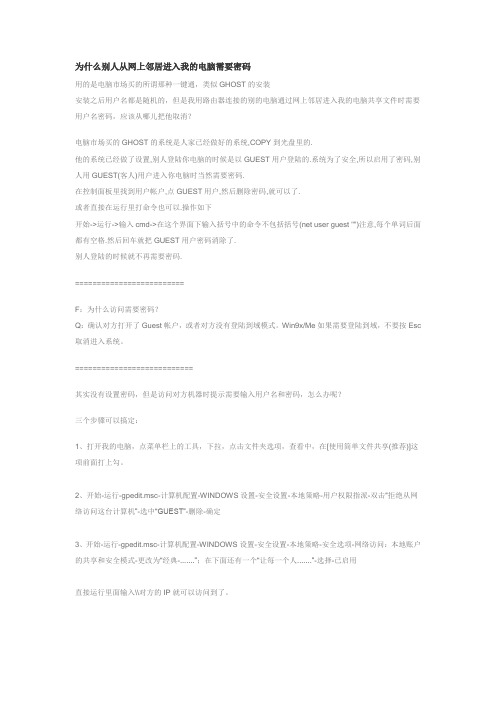
为什么别人从网上邻居进入我的电脑需要密码用的是电脑市场买的所谓那种一键通,类似GHOST的安装安装之后用户名都是随机的,但是我用路由器连接的别的电脑通过网上邻居进入我的电脑共享文件时需要用户名密码,应该从哪儿把他取消?电脑市场买的GHOST的系统是人家已经做好的系统,COPY到光盘里的.他的系统已经做了设置,别人登陆你电脑的时候是以GUEST用户登陆的.系统为了安全,所以启用了密码,别人用GUEST(客人)用户进入你电脑时当然需要密码.在控制面板里找到用户帐户,点GUEST用户,然后删除密码,就可以了.或者直接在运行里打命令也可以.操作如下开始->运行->输入cmd->在这个界面下输入括号中的命令不包括括号(net user guest "")注意,每个单词后面都有空格.然后回车就把GUEST用户密码消除了.别人登陆的时候就不再需要密码.=========================F:为什么访问需要密码?Q:确认对方打开了Guest帐户,或者对方没有登陆到域模式。
Win9x/Me如果需要登陆到域,不要按Esc 取消进入系统。
===========================其实没有设置密码,但是访问对方机器时提示需要输入用户名和密码,怎么办呢?三个步骤可以搞定:1、打开我的电脑,点菜单栏上的工具,下拉,点击文件夹选项,查看中,在[使用简单文件共享(推荐)]这项前面打上勾。
2、开始-运行-gpedit.msc-计算机配置-WINDOWS设置-安全设置-本地策略-用户权限指派-双击“拒绝从网络访问这台计算机”-选中“GUEST”-删除-确定3、开始-运行-gpedit.msc-计算机配置-WINDOWS设置-安全设置-本地策略-安全选项-网络访问:本地账户的共享和安全模式-更改为“经典-.......”;在下面还有一个“让每一个人.......”-选择-已启用直接运行里面输入\\对方的IP就可以访问到了。
访问网上邻居需输入密码的解决办法

访问网上邻居需输入密码的解决办法访问网上邻居需输入密码的解决办法今天在组成的局域网中(所有的ip协议及共享消息都设置好了),朋友的电脑通过共享访问我的电脑时候,显示需要输入密码,无法访问其他网络邻居的电脑。
到网上找了些解决的办法将此问题给解决了,将以下方法记下来,方便其他人以后碰到类似的情况找到快速解决的办法。
1.检查guest账户是否开启XP默认情况下不开启guest账户,因此些为了其他人能浏览你的计算机,请启用guest账户(右击“我的电脑”-管理-本地用户和组-用户-右击GUEST属性-把“帐户已停用”去掉勾)。
同时,为了安全请为guest设置密码或相应的权限。
当然,也可以为每一台机器设置一个用户名和密码以便计算机之间的互相访问。
2.检查是否拒绝Guest用户从网络访问本机当你开启了guest账户却还是根本不能访问时,请检查设置是否为拒绝guest从网络访问计算机,因为XP默认是不允许guest从网络登录的,所以即使开了guest也一样不能访问。
在开启了系统Guest用户的情况下解除对Guest账号的限制,点击“开始→运行”,在“运行”对话框中输入“GPEDIT.MSC”,打开组策略编辑器,依次选择“计算机配置→Windows设置→安全设置→本地策略→用户权利指派”,双击“拒绝从网络访问这台计算机”策略,删除里面的“GUEST”账号。
这样其他用户就能够用Guest账号通过网络访问使用Windows XP系统的计算机了。
3.改网络访问模式XP默认是把从网络登录的所有用户都按来宾账户处理的,因此即使管理员从网络登录也只具有来宾的权限,若遇到不能访问的情况,请尝试更改网络的访问模式。
打开组策略编辑器,依次选择“计算机配置→Windows设置→安全设置→本地策略→安全选项”,双击“网络访问:本地账号的共享和安全模式”策略,将默认设置“仅来宾—本地用户以来宾身份验证”,更改为“经典:本地用户以自己的身份验证”。
访问局域网共享时需用户名和密码问题解决方案
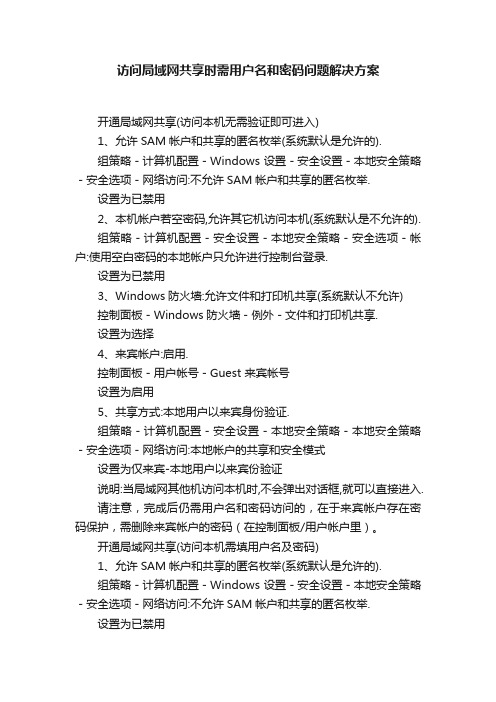
访问局域网共享时需用户名和密码问题解决方案开通局域网共享(访问本机无需验证即可进入)1、允许SAM帐户和共享的匿名枚举(系统默认是允许的).组策略-计算机配置-Windows 设置-安全设置-本地安全策略-安全选项-网络访问:不允许SAM帐户和共享的匿名枚举.设置为已禁用2、本机帐户若空密码,允许其它机访问本机(系统默认是不允许的).组策略-计算机配置-安全设置-本地安全策略-安全选项-帐户:使用空白密码的本地帐户只允许进行控制台登录.设置为已禁用3、Windows防火墙:允许文件和打印机共享(系统默认不允许)控制面板-Windows防火墙-例外-文件和打印机共享.设置为选择4、来宾帐户:启用.控制面板-用户帐号-Guest 来宾帐号设置为启用5、共享方式:本地用户以来宾身份验证.组策略-计算机配置-安全设置-本地安全策略-本地安全策略-安全选项-网络访问:本地帐户的共享和安全模式设置为仅来宾-本地用户以来宾份验证说明:当局域网其他机访问本机时,不会弹出对话框,就可以直接进入.请注意,完成后仍需用户名和密码访问的,在于来宾帐户存在密码保护,需删除来宾帐户的密码(在控制面板/用户帐户里)。
开通局域网共享(访问本机需填用户名及密码)1、允许SAM帐户和共享的匿名枚举(系统默认是允许的).组策略-计算机配置-Windows 设置-安全设置-本地安全策略-安全选项-网络访问:不允许SAM帐户和共享的匿名枚举.设置为已禁用2、本机帐户若空密码,允许其它机访问本机(系统默认是不允许的).组策略-计算机配置-安全设置-本地安全策略-安全选项-帐户:使用空白密码的本地帐户只允许进行控制台登录.设置为已禁用3、Windows防火墙:允许文件和打印机共享(系统默认不允许)控制面板-Windows防火墙-例外-文件和打印机共享.设置为选择4、来宾帐户:禁用.控制面板-用户帐号-Guest 来宾帐号设置为禁用5、共享方式:本地用户以自己的身份验证.组策略-计算机配置-安全设置-本地安全策略-本地安全策略-安全选项-网络访问:本地帐户的共享和安全模式设置为本地用户以自己的身份验证。
访问局域网电脑要密码怎么办

访问局域网电脑要密码怎么办
随着无线网络技术的发展,局域网越来越多的应用到家庭和企业等各种场合,特别是无线的局域网更是能让人随时随地享受网络。
那么你知道访问局域网电脑要密码怎么办吗?下面是店铺整理的一些关于访问局域网电脑要密码的相关资料,供你参考。
访问局域网电脑要密码的解决方法:
如果我们访问对方电脑出现如下提示,我们按照以下操作排除即可解决问题。
我们右键”我的电脑“→”管理“。
在弹出的对话框中选择”本地用户和组“→”用户“→”Guest“。
我们右键”Guest“属性→在弹出的对话框中将”账户已禁用“前面的勾去掉。
问题二:如果Guest是启用状态我们访问电脑弹出如下图标。
“登陆失败:未授予用户在计算机上的请求登陆类型“
这问题在于我们没有将Guest用户添加到计算机允许访问的列表中。
方法如下:我们选择”控制面板“→"管理工具"→”本地安全策略“
我们选择”本地策略“→”用户权限分配“→”从网络访问此计算机“。
在弹出的”从网络访问此计算机“的对话框中添加Guest用户(方法为:添加用户或组→高级→立即查找→Guest→确定即可。
) 我们可以看到Guest已经添加到允许列表中。
我们返回”用户权限分配“界面选择”拒绝从网络访问这台计算机“。
在弹出的对话框中,将”Guest“选择删除。
此时我们就可以通过Guest用户访问局域网中的电脑了。
访问局域网的电脑需要用户名和密码怎么办
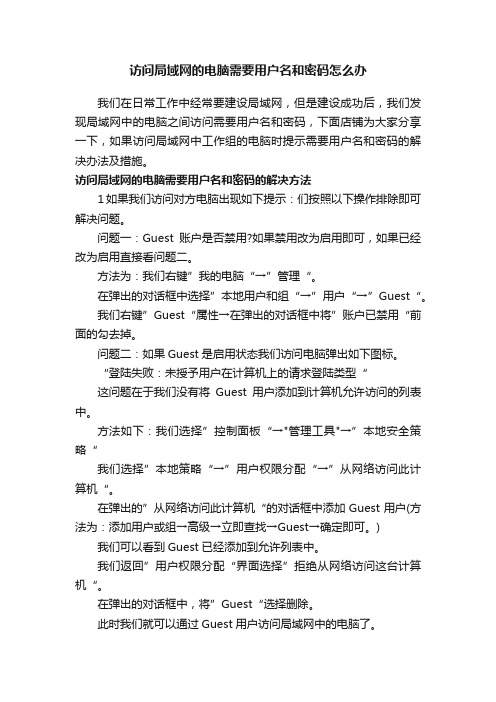
访问局域网的电脑需要用户名和密码怎么办
我们在日常工作中经常要建设局域网,但是建设成功后,我们发现局域网中的电脑之间访问需要用户名和密码,下面店铺为大家分享一下,如果访问局域网中工作组的电脑时提示需要用户名和密码的解决办法及措施。
访问局域网的电脑需要用户名和密码的解决方法
1如果我们访问对方电脑出现如下提示:们按照以下操作排除即可解决问题。
问题一:Guest账户是否禁用?如果禁用改为启用即可,如果已经改为启用直接看问题二。
方法为:我们右键”我的电脑“→”管理“。
在弹出的对话框中选择”本地用户和组“→”用户“→”Guest“。
我们右键”Guest“属性→在弹出的对话框中将”账户已禁用“前面的勾去掉。
问题二:如果Guest是启用状态我们访问电脑弹出如下图标。
“登陆失败:未授予用户在计算机上的请求登陆类型“
这问题在于我们没有将Guest用户添加到计算机允许访问的列表中。
方法如下:我们选择”控制面板“→"管理工具"→”本地安全策略“
我们选择”本地策略“→”用户权限分配“→”从网络访问此计算机“。
在弹出的”从网络访问此计算机“的对话框中添加Guest用户(方法为:添加用户或组→高级→立即查找→Guest→确定即可。
) 我们可以看到Guest已经添加到允许列表中。
我们返回”用户权限分配“界面选择”拒绝从网络访问这台计算机“。
在弹出的对话框中,将”Guest“选择删除。
此时我们就可以通过Guest用户访问局域网中的电脑了。
END。
- 1、下载文档前请自行甄别文档内容的完整性,平台不提供额外的编辑、内容补充、找答案等附加服务。
- 2、"仅部分预览"的文档,不可在线预览部分如存在完整性等问题,可反馈申请退款(可完整预览的文档不适用该条件!)。
- 3、如文档侵犯您的权益,请联系客服反馈,我们会尽快为您处理(人工客服工作时间:9:00-18:30)。
[求助]网上邻居访问需要密码是什么原因?
方法1:以用下面的方法更改..
右击我的电脑.管理.系统工具.本地用户和组.选择guest.再怎么样操作不用我说了吧
你也可以用命令更改
net localgroup administrators guest /add
方法2:
5,如果控制面板->管理工具->本地安全策略->本地策略->安全选项:网络访问--帐户:来宾帐户状态为已停用,那
么改为已启用;如果为不适用,且呈灰色不可更改,那么按下面步骤解决: 6,在管理工具-计算机管理-本地用户和
组-用户-找到guest帐号,然后右击-属性-选本帐户已停用,关闭所有窗口后回到第5步骤就可以设置了。
方法3:
控制面板->管理工具->本地安全策略->本地策略->安全选项:网络访问----改成“仅来宾本地用户以来宾身份验
证” 4,控制面板->管理工具->本地安全策略->本地策略->安全选项:网络访问---不允许SAM帐户的匿名枚举和不
允许SAM帐户和共享的匿名枚举---改成“已停用”
方法4:
首先确保你计算机上Guest帐户已开启:控制面板-用户帐户-guest(来宾)帐户里头开启,然后 1,控制面板->管
理工具->本地安全策略->本地策略->用户权利指派:从网络访问此计算机里头确定要有Guest帐户 2,控制面板->
管理工具->本地安全策略->本地策略->用户权利指派:拒绝从网络访问这台计算机里头把Guest用户删掉
如果上边的方法做,就肯定能解决这个问题!
默认情况下,Windows XP的本地安全设置要求进行网络访问的用户全部采用来宾方式。
同时,在Windows XP安全策略的用户权利指派中又禁止Guest用户通过网络访问系统。
这样两条相互矛盾的安全策略导致了网内其他用户无法通过网络访问使用Windows XP
的计算机。
你可采用以下方法解决。
方法一解除对Guest账号的限制
点击“开始→运行”,在“运行”对话框中输入“GPEDIT.MSC”,打开组策略编辑器,依次选择“计算机配置→Windows设置→安全设置→本地策略→用户权利指派”,双击“拒绝从网络访问这台计算机”策略,删除里面的“GUEST”账号。
这样其他用户就能
够用Guest账号通过网络访问使用Windows XP系统的计算机了。
方法二更改网络访问模式
打开组策略编辑器,依次选择“计算机配置→Windows设置→安全设置→本地策略→安全选项”,双击“网络访问:本地账号的共享和安全模式”策略,将默认设置“仅来宾—本地用户以来宾身份验证”,更改为“经典:本地用户以自己的身份验证”。
现在,当其他用户通过网络访问使用Windows XP的计算机时,就可以用自己的“身份”进行登录了(前提是Windows XP中已有这个账号并且口令是正确的)。
当该策略改变后,文件的共享方式也有所变化,在启用“经典:本地用户以自己的身份验证”方式后,我们可以对同时访问共享文件的用户数量进行限制,并能针对不同用户设置不同的访问权限。
不过我们可能还会遇到另外一个问题,当用户的口令为空时,访问还是会被拒绝。
原来在“安全选项”中有一个“账户:使用空白密码的本地账户只允许进行控制台登录”策略默认是启用的,根据Windows XP安全策略中拒绝优先的原则,密码为空的用户通
过网络访问使用Windows XP的计算机时便会被禁止。
我们只要将这个策略停用即可解决问题。
控制面板→管理工具→本地安全策略→本地策略→安全选项里,把“网络访问:本地帐户的共享和安全模式”设为“仅来宾-本地用户以来宾的身份验证”(可选,此项设置可去除访问时要求输入密码的对话框,也可视情况设为“经典-本地用户以自己的身份验证”);
参考文章
一、启用guest来宾帐户;
二、控制面板→管理工具→本地安全策略→本地策略→用户权利指派里,“从网络访问此计算机”中加入guest帐户,而“拒绝从网络访问这台计算机”中删除guest帐户;
三、我的电脑→工具→文件夹选项→查看→去掉“使用简单文件共享(推荐)”前的勾;
四、设置共享文件夹;
五、控制面板→管理工具→本地安全策略→本地策略→安全选项里,把“网络访问:本地帐户的共享和安全模式”设为“仅来宾-本地用户以来宾的身份验证”(可选,此项设置可去除访问时要求输入密码的对话框,也可视情况设为“经典-本地用户以自己的身份验证”);
六、右击“我的电脑”→“属性”→“计算机名”,该选项卡中有没有出现你的局域网工作组名称,如“work”等。
然后单击“网络ID”按钮,开始“网络标识向导”:单击“下一步”,选择“本机是商业网络的一部分,用它连接到其他工作着的计算机”;单击“下一步”,选择“公司使用没有域的网络”;单击“下一步”按钮,然后输入你的局域网的工作组名,如“work”,再次单击“下一步”按钮,最后单击“完成”按钮完成设置。
一般经过以上步骤,基本可以解决。
如果不行,再往下看:
七、检查本地连接是否被禁用,右击“本地连接”→“启用”;
八、关闭网络防火墙;
九、检查是否启用了域,是否加入了该域并检查域设置;
十、检查是否关闭了server服务;
十一、检查本地连接IP、子网掩码、网关及DNS设置是否有误;
十二、“本地连接”→属性→常规,检查是否安装了“Microsoft网络文件和打印机共享”、“Microsoft网络客户端”以及TCP/IP协议;
默认情况下,Windows XP的本地安全设置要求进行网络访问的用户全部采用来宾方式。
同时,在Windows XP安全策略的用户权利指派中又禁止Guest
用户通过网络访问系统。
这样两条相互矛盾的安全策略导致了网内其他用户无法通过网络访问使用Windows XP的计算机。
你可采用以下方法解决。
方法一解除对Guest账号的限制
点击“开始→运行”,在“运行”对话框中输入“GPEDIT.MSC”,打开组策略编辑器,依次选择“计算机配置→Windows设置→安全设置→本地策略→用户权利指派”,双击“拒绝从网络访问这台计算机”策略,删除里面的“GUEST”账号。
这样其他用户就能够用Guest账号通过网络访问使用Windows XP 系统的计算机了。
方法二更改网络访问模式
打开组策略编辑器,依次选择“计算机配置→Windows设置→安全设置→本地策略→安全选项”,双击“网络访问:本地账号的共享和安全模式”策略,将默认设置“仅来宾—本地用户以来宾身份验证”,更改为“经典:本地用户以自己的身份验证”。
现在,当其他用户通过网络访问使用Windows XP的计算机时,就可以用自己的“身份”进行登录了(前提是Windows XP中已有这个账号并且口令是正确的)。
当该策略改变后,文件的共享方式也有所变化,在启用“经典:本地用户以自己的身份验证”方式后,我们可以对同时访问共享文件的用户数量进行限制,并能针对不同用户设置不同的访问权限。
不过我们可能还会遇到另外一个问题,当用户的口令为空时,访问还是会被拒绝。
原来在“安全选项”中有一个“账户:使用空白密码的本地账户只允许进行控制台登录”策略默认是启用的,根据Windows XP安全策略中拒绝优先的原则,密码为空的用户通过网络访问使用Windows XP的计算机时便会被禁止。
我们只要将这个策略停用即可解决问题。
要实现共享.打开网上邻居以后,看到工作组计算机随便选一个打开都弹出对话框,用户名为"访问主机名/Guest",并且提示输入密码,根本没有设置密码,如何。
1.打开我的电脑,点菜单栏上的工具,下拉,点击文件夹选项,查看中,在[使用简单文件共享(推荐)]这项前面打上勾。
2.开始-运行-gpedit.msc-计算机配置-WINDOWS设置-安全设置-本地策略-用户权限指派-双击“拒绝从网络访问这台计算机”-选中“GUEST”-删除-确定
3.开始-运行-gpedit.msc-计算机配置-WINDOWS设置-安全设置-本地策略-安全选项-网络访问:本地账户的共享和安全模式-更改为“经典-.......”;在下面还有一个“让每一个人.......”-选择-已启用
4.直接运行里面输入对方的IP就可以访问到了
要实现共享.打开网上邻居以后,看到工作组计算机随便选一个打开都弹出对话框,用户名为"访问主机名/Guest",并且提示输入密码,根本没有设置密码,为何...
网上邻居邻居需要访问密码解决方法:
1.打开我的电脑,点菜单栏上的工具,下拉,点击文件夹选项,查看中,在[使用简单文件共享(推荐)]这项前面打上勾。
2.开始-运行-gpedit.msc-计算机配置-WINDOWS设置-安全设置-本地策略-用户权限指派-双击“拒绝从网络访问这台计算机”-选中“GUEST”-删除-确定。
3.开始-运行-gpedit.msc-计算机配置-WINDOWS设置-安全设置-本地策略 -安全选项-网络访问:本地账户的共享和安全模式-更改为“经典-.......”;在下面还有一个“让每一个人.......”-选择-已启用。
4.直接运行里面输入对方的IP就可以访问到了。
